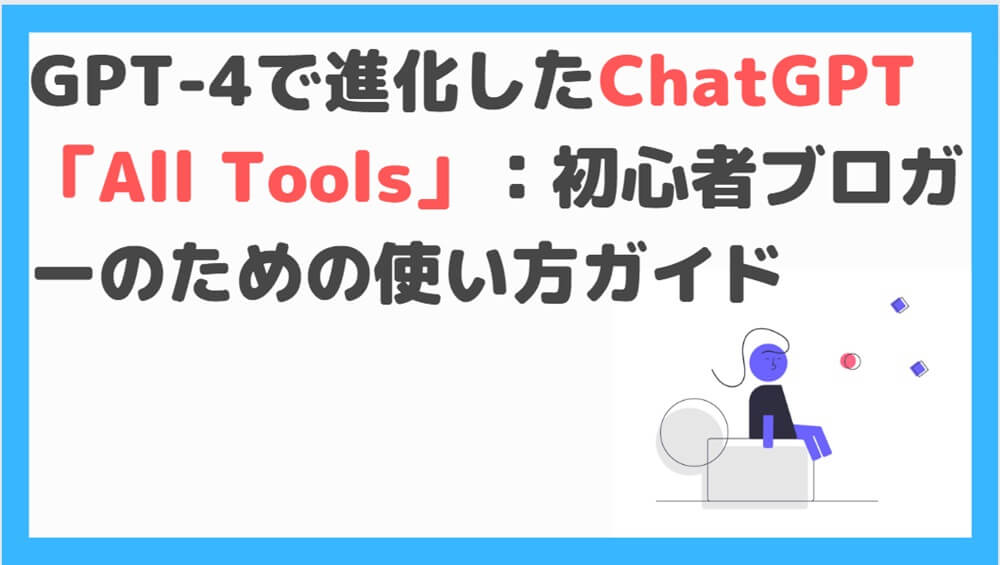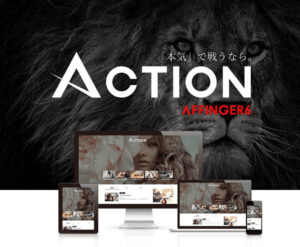▲青字をクリックすると、読みたい項目まで移動できます。
✓本記事の信頼性

突然ですが皆さん、GPTsを知っていますか?
OpenAIが2023年11月6日に発表したGPTsは、誰でも自分専用のオリジナルChatGPTを作成できる革新的なツールです。
この記事では、初心者でも簡単にオリジナルGPTの開発ができるように、GPTsの概要から使い方まで、一から丁寧に解説します。
自分だけのカスタマイズされたAIを作ることで、スマートフォンアプリのように広く共有し、人気を博すことも夢ではありません。
記事を読めば、オリジナルGPTの作成から公開までのプロセスが明確になり、あなたもAI開発でビジネスができるかもしれません。
11月6日同日に、ChatGPT4のアップデート版、GPT4turboも発表されました。このツールもめちゃくちゃ凄いです。詳しくは、下記の記事をご覧下さい。
当ブログで使っているWordpressテーマ
Contents
GPTsとは?自分好みのChatGPTが作れる
GPTsとは、OpenAIによって提供される新しいツールで、カスタムして自分好みのChatGPTを作成することができます。日常生活や特定の作業に合わせて、独自の応答スタイルや機能を持つChatGPTを構築できるのです。
ChatGPTの登場以来驚かされてばかりですが、このGPTsマジヤバイです!

✓GPTsの5つのポイント
一つずつ解説します。
自分好みにChatGPTが作れる
GPTsを使用する最大の魅力は、あなたの個性やニーズに合わせてChatGPTをカスタマイズできる点です。日常生活や特定の作業で必要とする独自の機能や応答スタイルを持つChatGPTを構築することが可能です。
たとえば、糖質制限ダイエットに特化したレシピを提供するGPTや、ロゴやアイコンを作成するGPTなど、用途は無限大です。
プログラミングの知識がいらない
GPTsは、非プログラマーでも簡単に使用できるように設計されています。直感的なインターフェースを通じて、必要な機能を選択し、特定の指示や追加情報を提供するだけで、カスタムChatGPTを構築できます。
これにより、プログラミングの知識がないユーザーでもオリジナルのGPTが作れます。
ChatGPT Plus(月額20ドル有料プラン)ユーザーが対象
GPTsを利用するためには、ChatGPT Plusという月額20ドルの有料プランに加入する必要があります。
このプランに加入することで、GPTsの構築ツールにアクセスし、独自のChatGPTを作成することが可能になります。
GPTストアで公開・収益化ができる
作成したカスタムGPTは、GPTストアで公開することができます。Apple StoreやGoogle Playストアのような形モノです。
近い将来、GPTを利用した人の数に応じて収入を得ることもできるようになります。
2023年11月中にGPTストアは公開予定です。

プライバシーと安全性が担保されている
GPTsの開発では、プライバシーと安全性が最優先されています。チャットデータはビルダーと共有されないため、個人情報の漏洩のリスクが低減されます。
また、有害なコンテンツを排除するための機能も組み込まれており、安心して利用できる環境が提供されています。
以上のポイントを踏まえると、GPTsは、カスタマイズ可能性、ユーザーフレンドリーさ、収益化の機会、そして安全性とプライバシーの保護を兼ね備えた、画期的なツールと言えます。
GPTsの2つの作り方
それでは、GPTsでカスタマイズしたChatGPTの作り方を解説します。
GPTsには主に2つの作成モードがあります。
の2つです。
Createモードは、GPTとチャットをしながら作成するモードで、Configureモードは、タブに必要項目を入力して作成するモードです。
なんのこっちゃわからないので、実際にやってみましょう。
Createモードの作り方
ChatGPTのログインしたら、左のサイドバーの「Explore」→「Create a GPT」をクリックしてください。
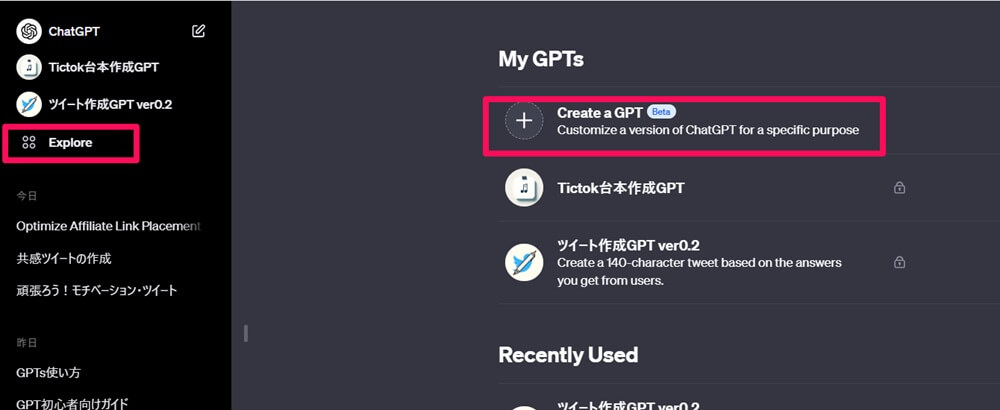
すると、Createモードになるので、GPTとチャットをしながら作成できます。GPTからいろいろと聞かれるので、回答していってください。
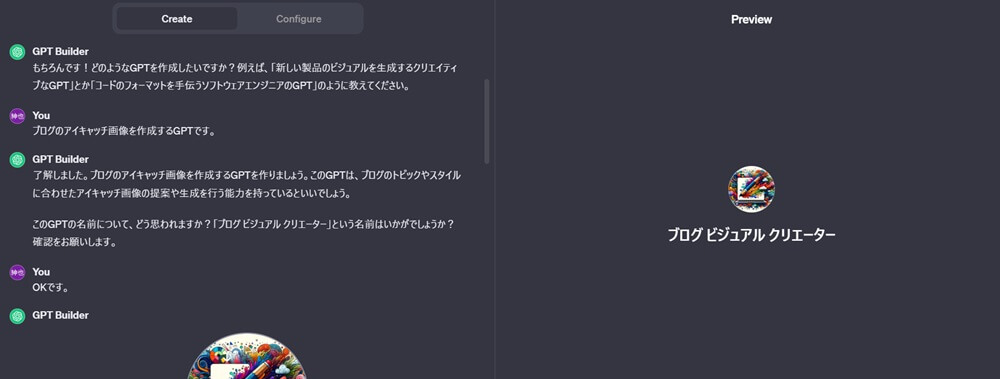
基本的に、下記の流れで進みます。
・GPTの名前
・アイコンの作成
・GPTの役割や目標
・避けるべきこと、協調すべきこと
作ったGPTが正しく動作するかは、画面右側の「Preview」で、確認できます。
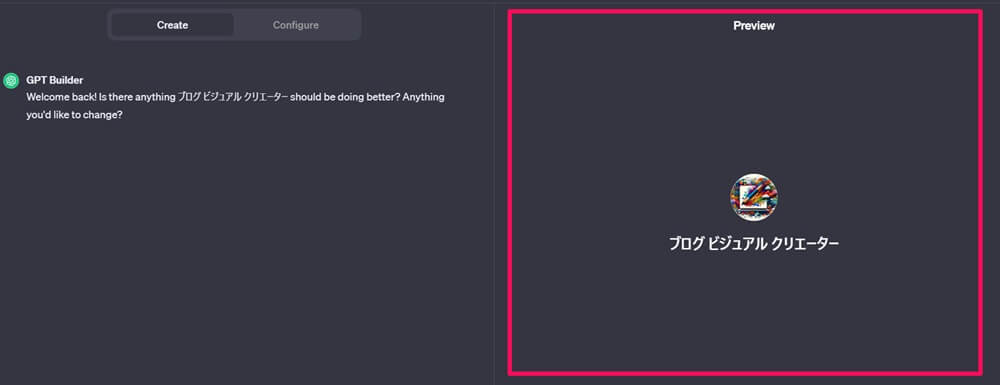
最初は、よくわからないと思うので、Createモードで作ってみるのがいいと思います。

Configureモードの作り方
つづいて、Configureモードのついて解説します。
「Create a GPT」→「Configure」をクリックしてください。
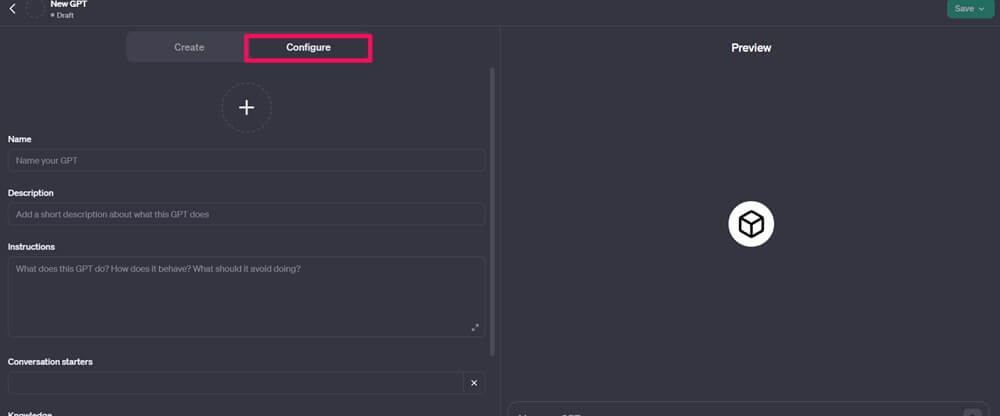
各タブがあるので、そこに必要な項目を入れて作成できます。
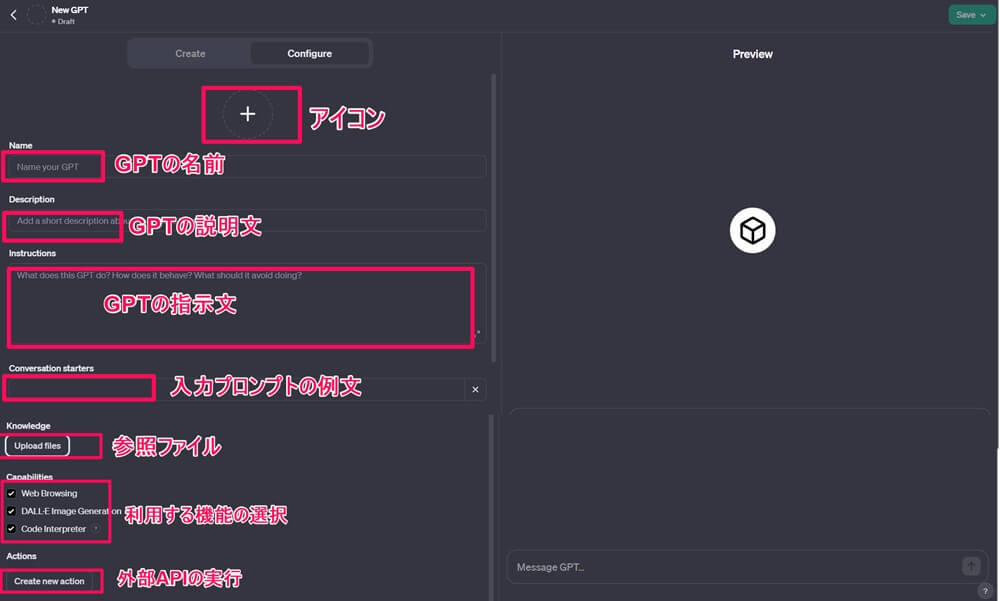
「Configure」タブには、以下の8つの設定項目があります。
・アイコン(プロフィール写真)
・Name(GPTの名前)
・Description(GPTの説明文)
・Instruction(GPTへの指示文)
・Conversation starters(入力プロンプトの例文)
・Knowledge(参照ファイル)
・Capabilities(利用する機能の選択)
・Action(外部APIの実行)
一つずつ説明します。
アイコン(プロフィール写真)
チャットをするときの表示されるGPTのアイコンになります。
Name(GPTの名前)
チャットをするときの表示されるGPTの名前になります。
Description(GPTの説明文)
GPTの説明画面に表示される説明になります。おそらくGPT Storeに公開される時もこの文章は表示されます。
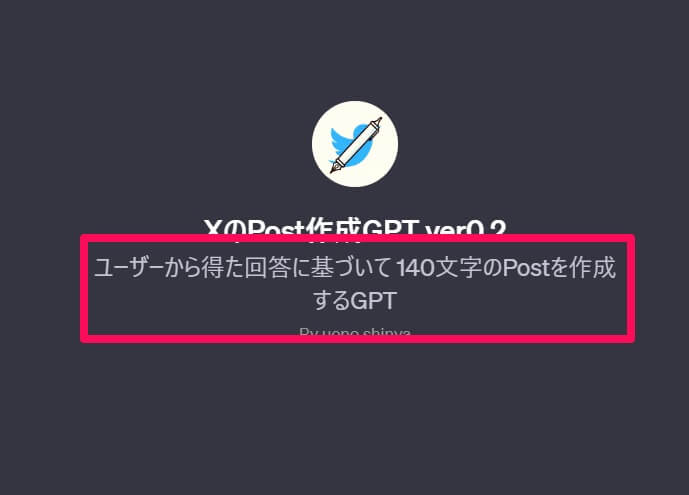
instruction(GPTへの指示文)
GPTに初期搭載される指示文になります。Custom Instructionのような位置付けになります。
Conversation starters(入力プロンプトの例文)
GPTを開いたときに表示されるプロンプトの例文になります。最大で4つ登録できます。
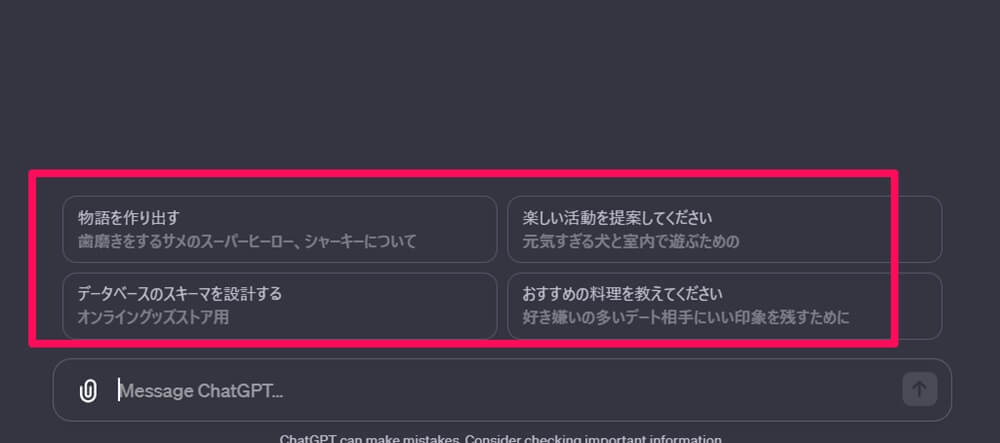
Knowledge(参照ファイル)
Knowledgeには、PDFや画像などのファイルをアップロードすることができます。
ここで登録したファイルを参照して、回答を生成できます。いわゆる、GPTに学習させることができる項目です。
Capabilities(利用する機能の選択)
現在は、利用ツールとして、次の3つを利用可能です。
・Web Browsing(ウェブ検索ツール)
・DALLE Image Generation(画像生成ツール)
・Code Interpreter(コード実行ツール)
Action(外部APIの実行)
Actionは、「GPT」が外部のAPIと連携して動作させるための設定です。
APIとは、「Application Programming Interface(アプリケーション・プログラミング・インターフェース)」の略で、ソフトウェアやプログラムを繋いで情報をやり取りする仕組みのことです。
たとえば、食べログのAPIを設定しておくと、食べログのWebページの情報を元に、GPTが回答してくれる感じです。
この辺は、僕もよくわからないので、なんかすごいことができるくらいに思っておいてください。

作ったGPTは、右上の「Save」で保存することができます。
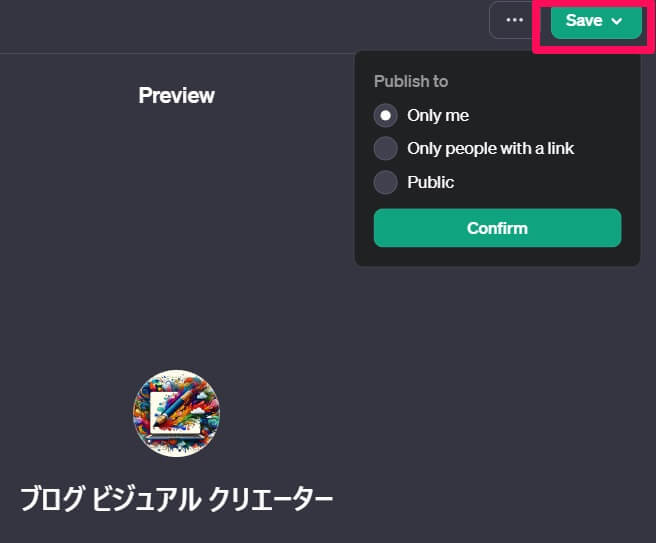
公開範囲も下記のように決めることができます。
・Only me(自分だけ)
・Only people with a link(URLを知っている人)
・Public(パブリック)
以上が、GPTsの作り方になります。
GPTsの作品紹介
ぶっちゃけ作り方を聞いても、なんのこっちゃわからないので、実際に作ってみるか、作成されたGPTを使ってみるのがいいです。
ここでは、GPTsの作品を3つ紹介します。
Cosmic Dream(先見の明のある画家)
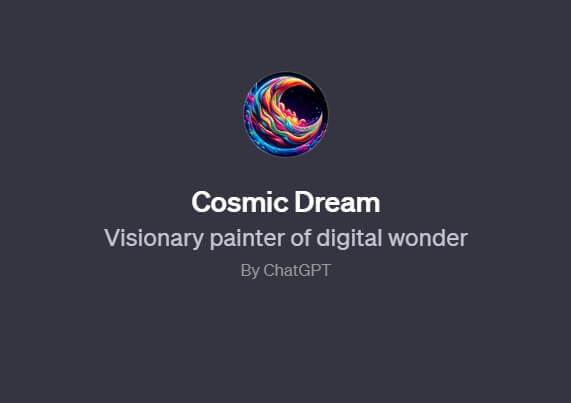
Cosmic Dreamは、カラフルで斬新なイラストを作成するGPTです。
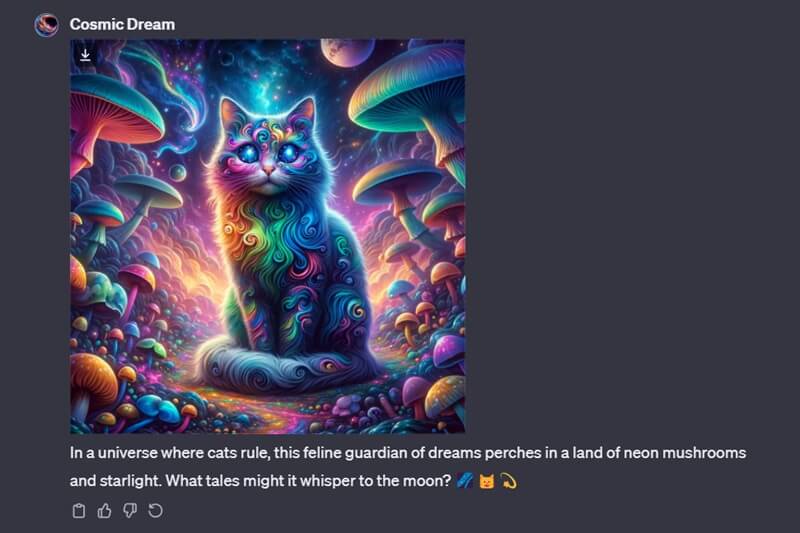
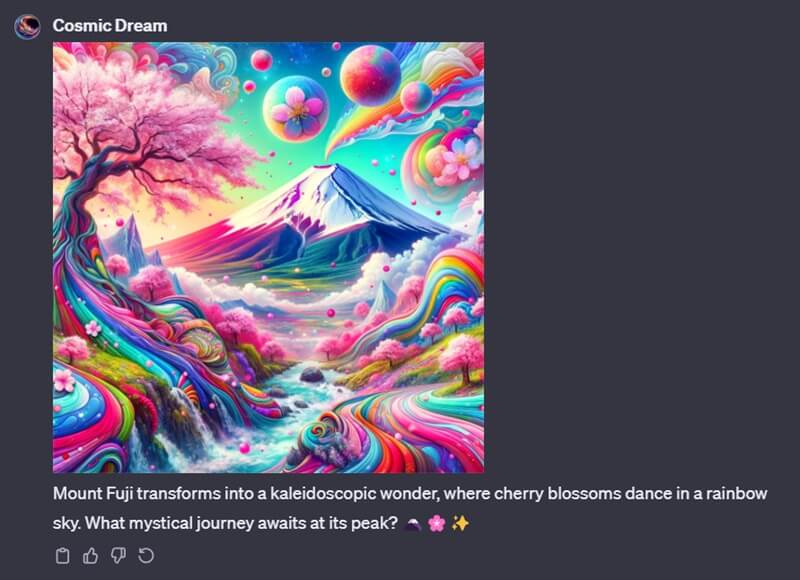
私立GPT北高校(恋愛シュミレーションゲーム)
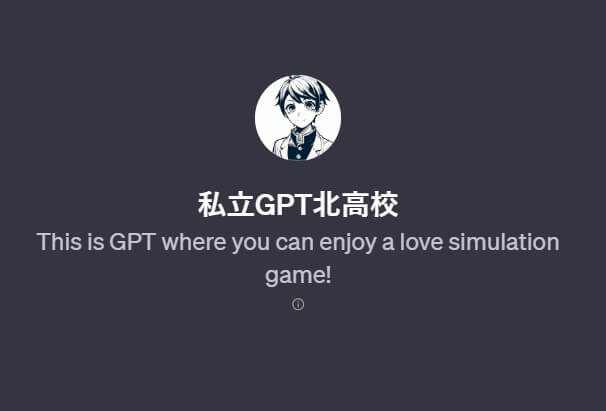
私立GPT北高校は、恋愛シュミレーションゲームです。主人公は転校生としてこの高校にやってきて、同級生と会って話して好感度を上げ、告白に成功するとゲームクリアとなります。

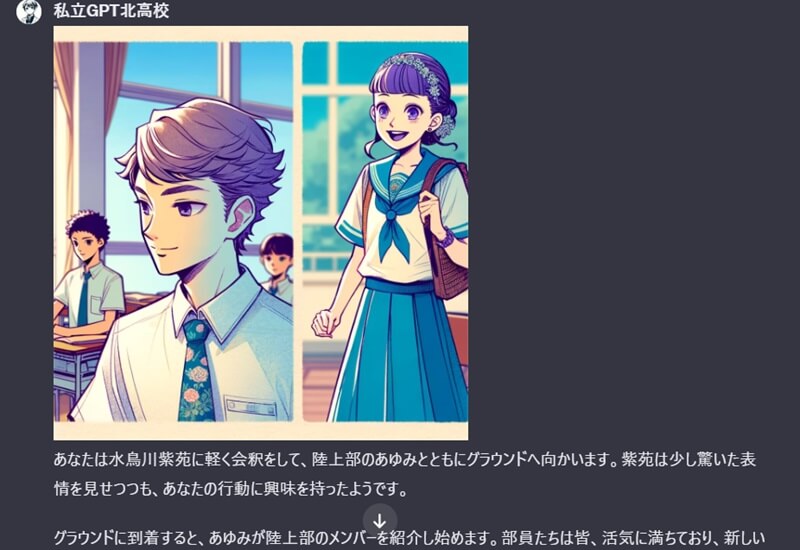
Xのポスト作成GPT
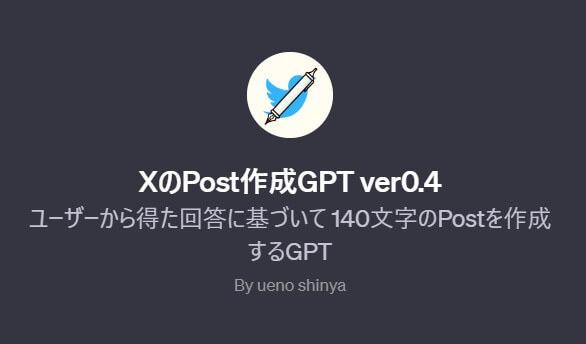
このGPTは、僕が作りました。ChatGPTからくる質問に回答しながら、140文字のPostを作成します。
作れるPostの型は、「有益」「共感」「啓発」「実績報告」「自己開示」「お願い」の6つです。
GPTからの4つの質問に答えていきます。
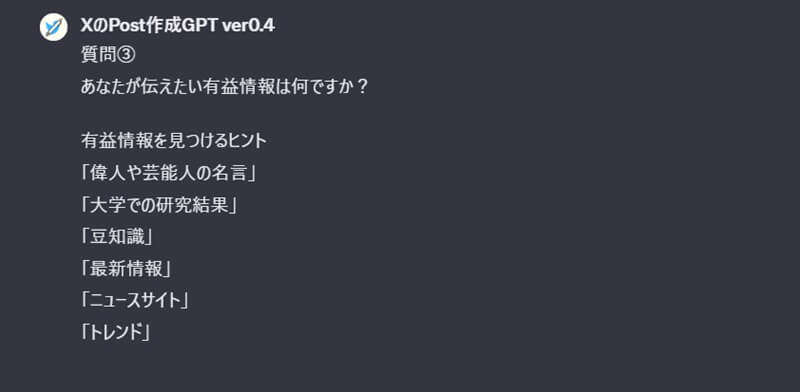
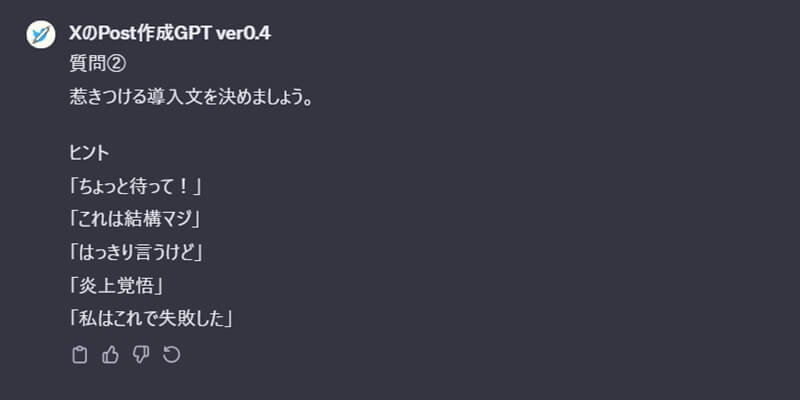
すると、質問に答え終わるとGPTがPostを作ってくれます。
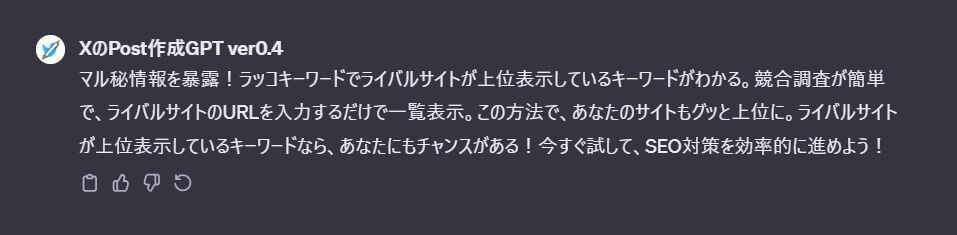
このGPTsを使ってみたい方は、お問い合わせフォームから連絡ください。無料で配布します。
また、この記事の拡散のご協力もよろしくお願いします。
さらに、使いやすく有能なGPTにするために、アップデートしていきます。
GPTsの編集・削除の仕方
つづいて、GPTsの編集や削除の方法を解説します。
ChatGPTにログインして、「Explore」→「Edit」をクリックすると編集画面が開きます。
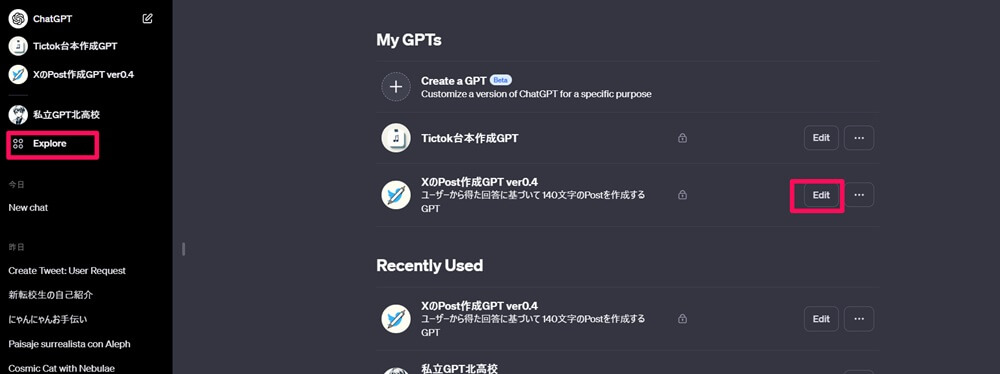
GPTの削除は、右上の「・・・」→「Delete GPT」をクリックすればできます。
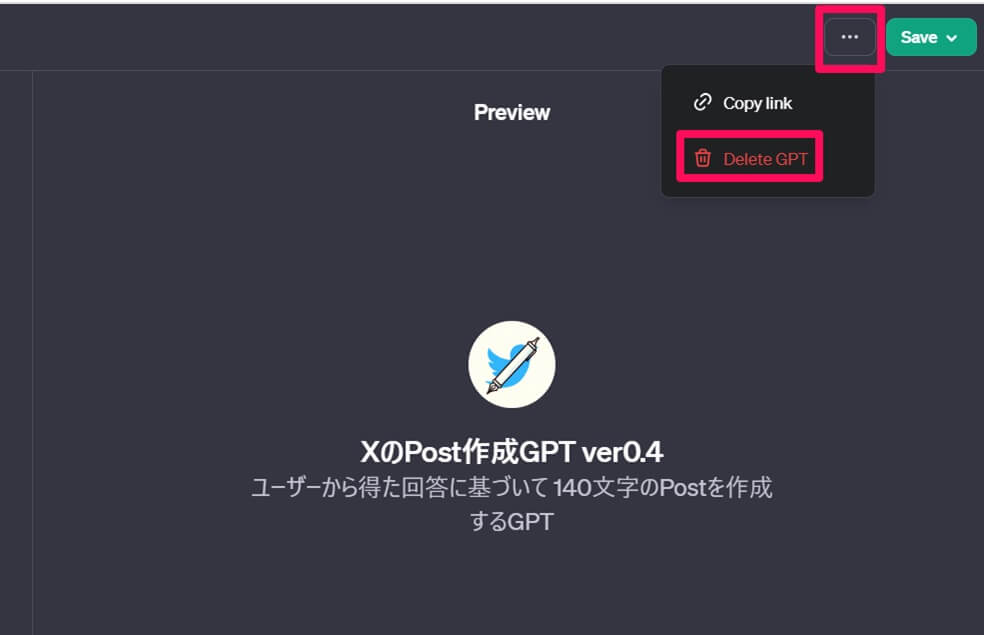
GPTsの開発者URLを設定する方法
「GPT」の作成者情報は、初期設定では下の図のように「ChatGPTに登録されている個人の名前」が表示されます。
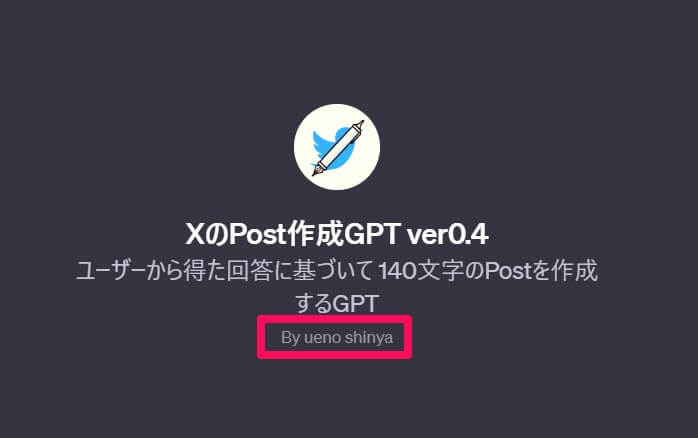
実はこの「個人名」を、リンク入りの「ウェブサイト(URL)」に変更することができます。
「ウェブサイト(URL)」は表示だけではなくリンクが張られるので、ウェブサイトへの誘導ができます。
ここでは、GPTsの開発者URLを設定する方法を解説します。
作ったGPTのへ演習画面を開き、右上の「Save」→「鉛筆」のアイコンをクリックしてください。
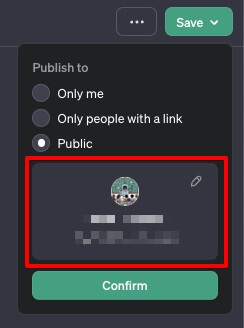
「Website Select a domain」をクリックしてください。
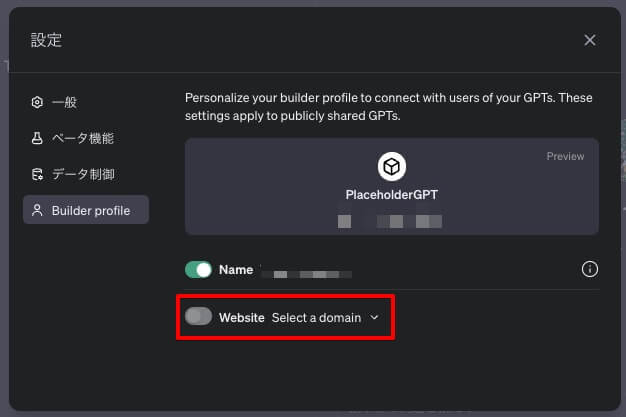
「Verify new domain」をクリックしてください。
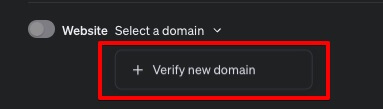
サイトのドメイン(URL)を入力して、[送信]ボタンをクリックしてください。
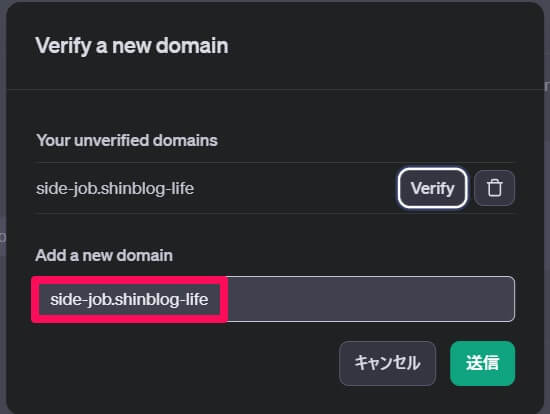
DNSに「TXTレコード」を追加してくださいという指示と、「TXTレコード」が表示されます。この「TXTレコード」を、使用しているDNSプロバイダに登録します。
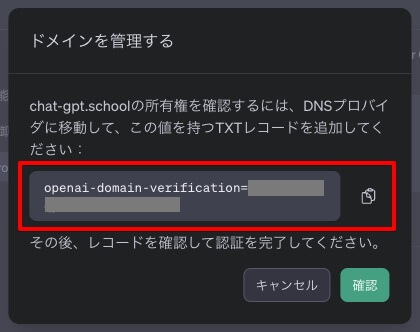
まずは、表示されている「TXTレコード」をコピーします。
DNSに「TXTレコード」を追加する方法ですが、今回は「エックスサーバー」で紹介します。
「サーバーパネル」メニューから「DNSレコード設定」をクリックしてください。
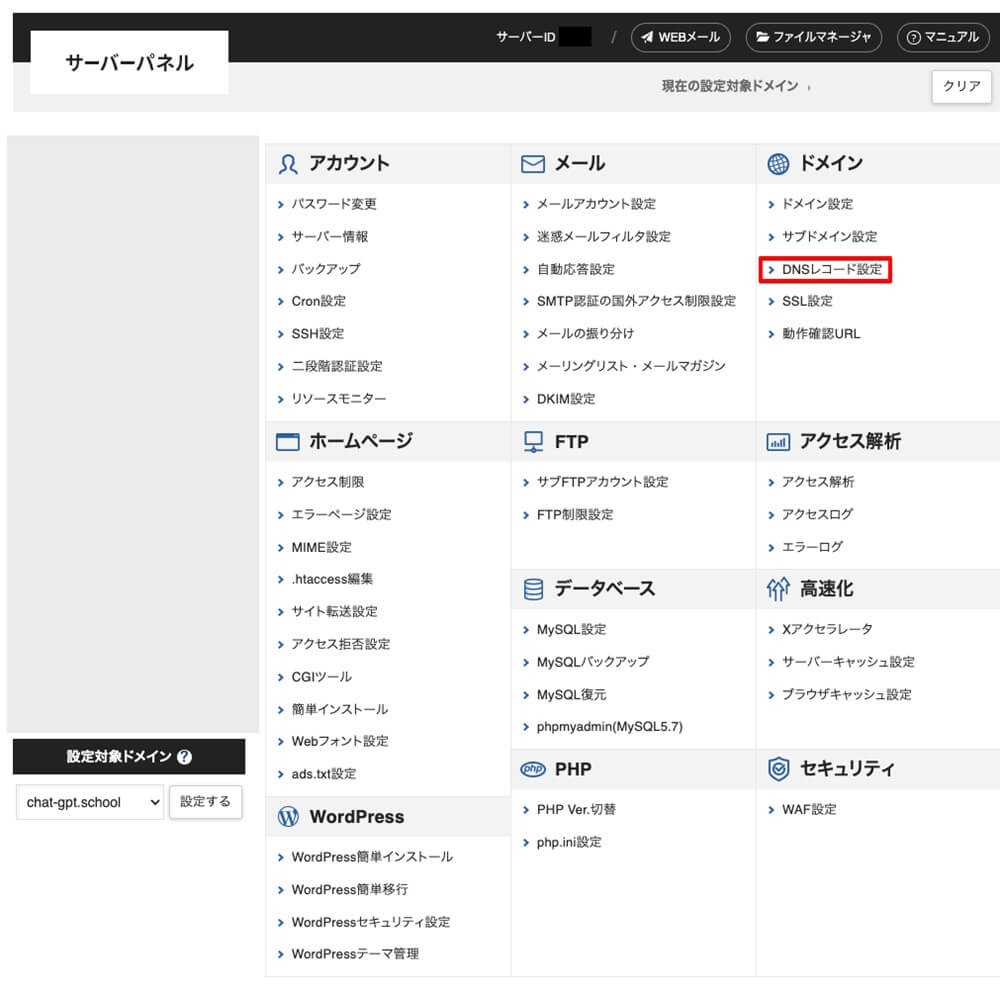
「DNSレコード追加」を選択し、「種別」で「TXT」を選び、「内容」欄にコピーした「TXTレコード」を貼り付け、[確認画面へ進む]ボタンをクリックしてください。
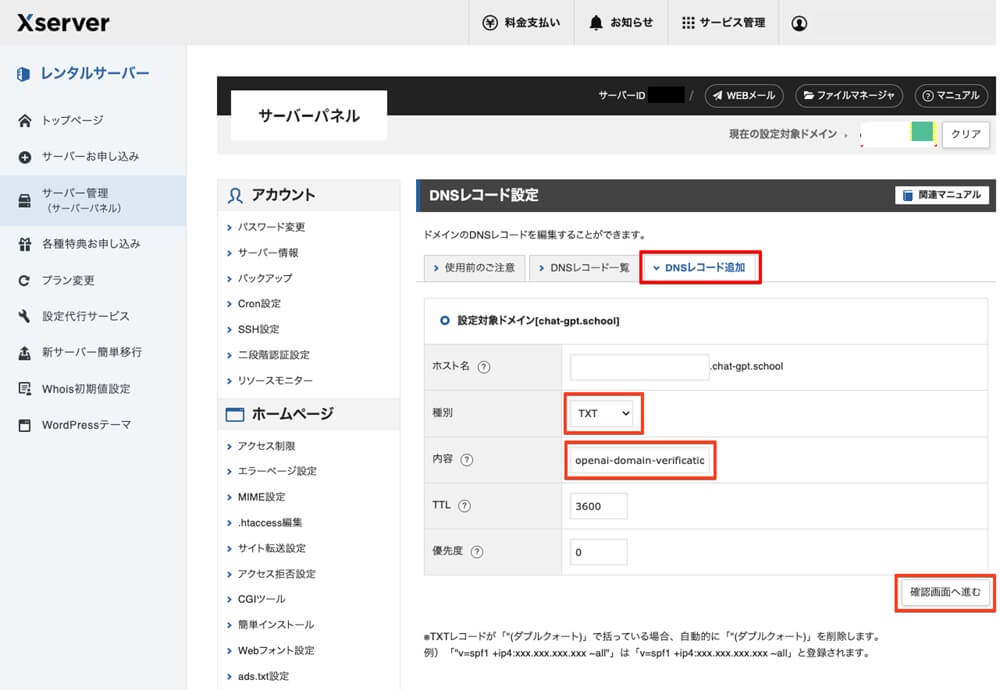
内容を確認して、[追加する]ボタンをクリックしてください。
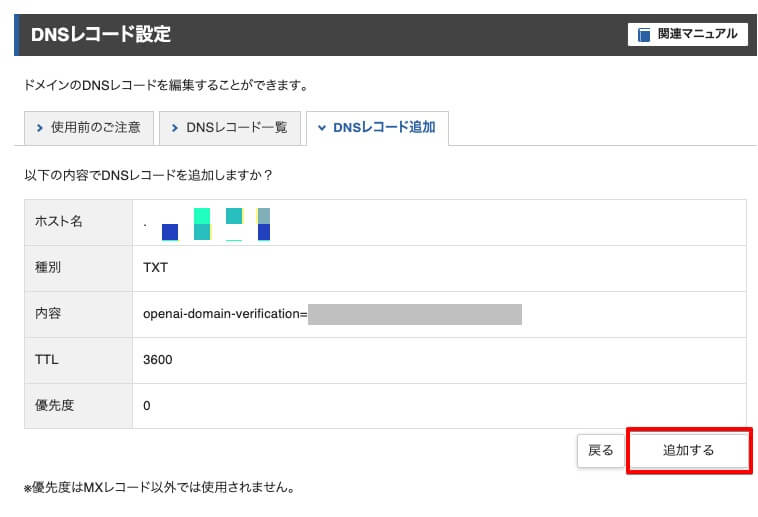
「DNSレコード一覧」に追加した「TXTレコード」が表示されていれば設定は成功です。
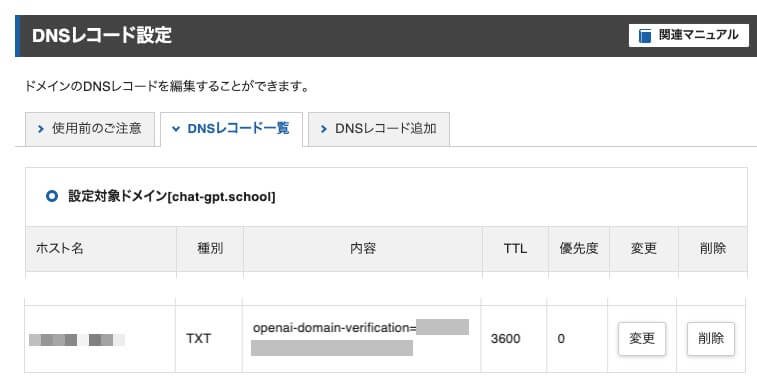
「TXTレコード」を追加したらChatGPTの画面に戻り、[確認]ボタンをクリックしてください。
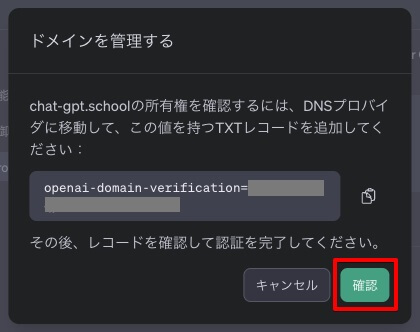
DNSレコードの更新には時間がかかることがあり、数時間から24時間程度の時間を要する場合があります。
すぐに[確認]を押しても、下の画面のように更新が完了していない場合は、エラー画面が表示されるので、少し時間を置いてから再試行することをお勧めします。
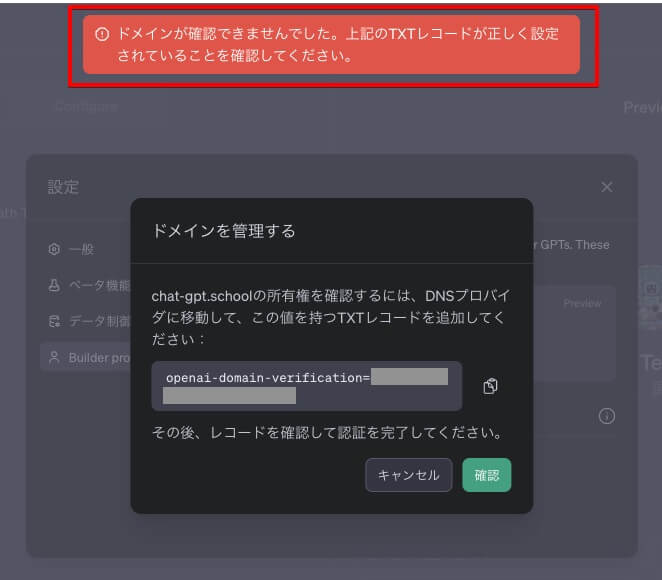
なお、一度画面を閉じても、編集画面「Builder profile」→「Verify」をクリックすることで確認することができます。
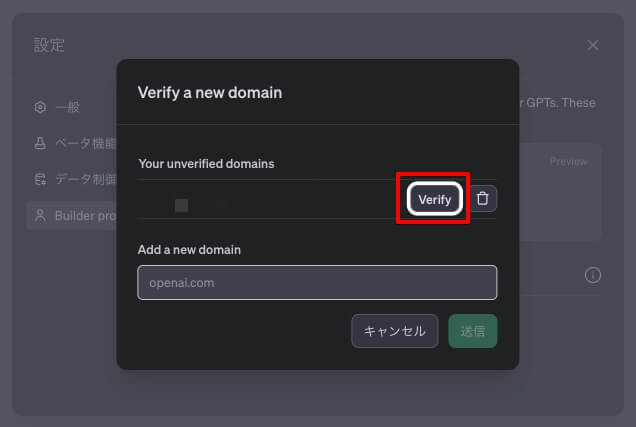
「TXTレコード」追加の確認ができたら、下の画面が表示されるので[完了]ボタンをクリックしてください。
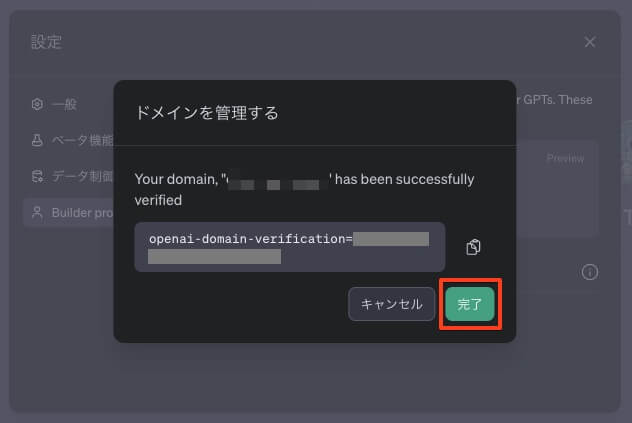
編集画面「Builder profile」で「Name」を無効にすると、下の画面のように「Website(URL)」を有効にすることができます。
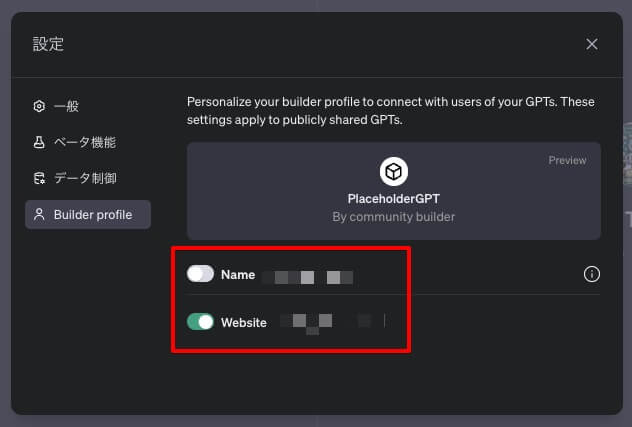
以上が、GPTsの開発者URLを設定する方法です。
まとめ:自分専用のGPTを作って作業効率アップ!
今回は、GPTsの基本的な概念から、自分だけのChatGPTを作る方法、そしてその編集や削除の技術について紹介しました。
GPTsを活用することで、日常の作業やプロジェクトの効率が飛躍的に向上することは間違いありません。
GPTsの柔軟なカスタマイズ機能を利用することにより、あなたのニーズに完全に合わせたAIアシスタントを構築することができます。これにより、繰り返し行われる作業の自動化、クリエイティブなアイデアの生成、さらには複雑な問題解決まで、あらゆることが可能になります。
最終的に、GPTsはただのツールではありません。それは、あなたの日々の作業をサポートし、創造性を高めるためのパートナーです。
このガイドを活用して、あなた専用のGPTを構築し、新たな可能性の扉を開いてみてください。きっと、作業効率の向上だけでなく、日々の業務やクリエイティブな活動に新たな楽しみを見出すことができるでしょう。
今回は以上になります。